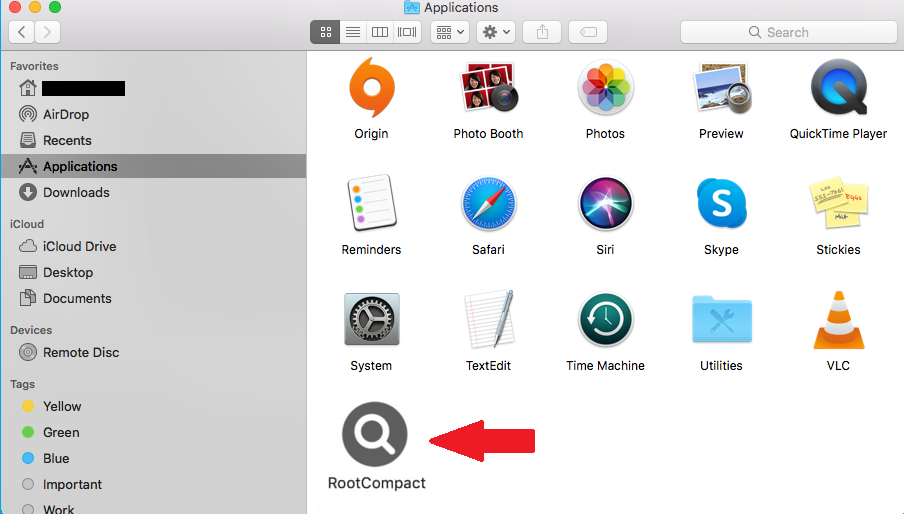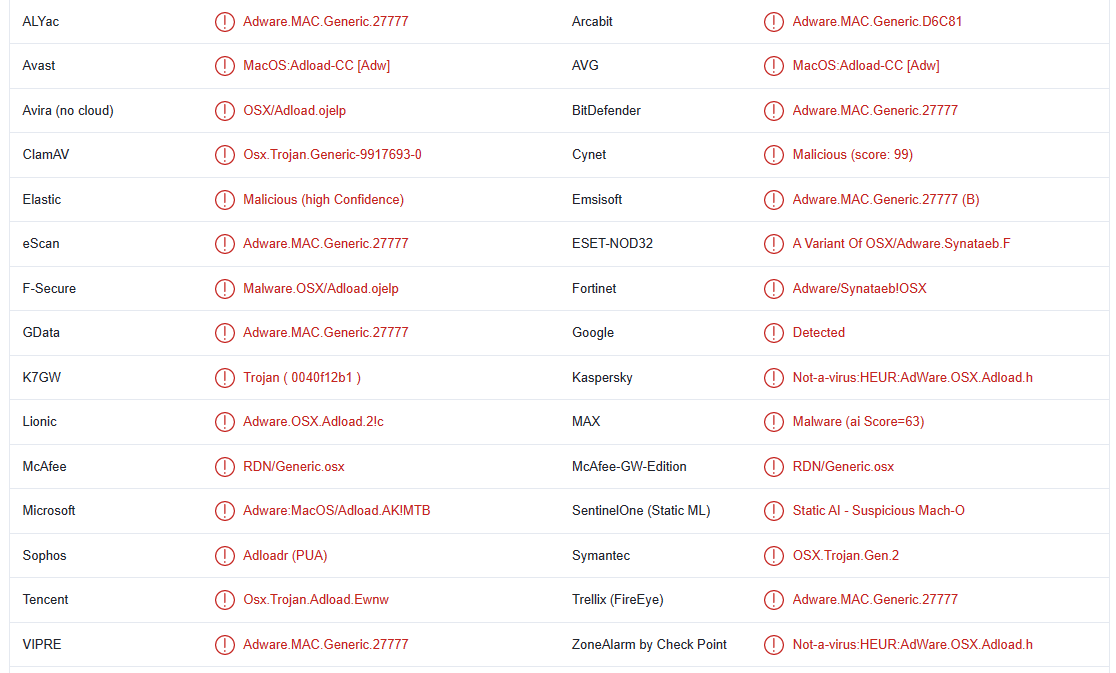A RootCompact egy adware fertőzés az AdLoad malware családból. Ez nem különösebben veszélyes fertőzés, mert nem károsítja közvetlenül a számítógépeket. Az ilyen fertőzések azonban mindenféle potenciálisan veszélyes tartalomnak teszik ki a felhasználókat, beleértve a csalásokat és a rosszindulatú programokat is. A hirdetések is nagyon gyorsan fárasztóvá válnak, így minél hamarabb eltávolítja RootCompact adware a Mac-ről, annál jobb.
Ez a bizonyos reklámprogram nagyon észrevehető, mert jól látható az Alkalmazások mappában. Ha ott észreveszi, valószínűleg a hirdetések hirtelen növekedését is észreveszi böngészés közben. A fertőzés mindenféle hirdetéssel spamel, valamint megkérdőjelezhető webhelyekre irányítjuk át.
Az egyik hirdetéstípus, amellyel a reklámprogramok telepítésekor találkozhat, a hamis vírusriasztások. Bár önmagukban nem veszélyesek, kárt okozhatnak, ha a felhasználók kapcsolatba lépnek velük. Ezek a riasztások hamisan azt állítják, hogy számítógépét valamilyen rosszindulatú program fertőzte meg, amely ellophatja a fájlokat. Ezeknek a hamis riasztásoknak az a lényege, hogy becsapják a felhasználókat hamis technikai támogatási számok hívására. Ha felhívná, akkor olyan csalókkal állna kapcsolatban, akik úgy tesznek, mintha olyan vállalatoknak dolgoznának, mint az Apple és a Microsoft. Azt állítják, hogy távoli hozzáférést kell adnia nekik az eszközéhez, hogy megjavíthassák az Ön számára. Végül a csalók azt akarják, hogy fizessen a szolgáltatásaikért, amelyeket nem kapott meg, és nem is volt szüksége rá. Gyakran több száz dollárt követelnek.
Az adware böngészés közben is nyomon követi a felhasználókat. Pontosabban, a reklámprogram nyomon követi, hogy mit keres, milyen webhelyeket látogat meg, és az IP-címét. Ezeket az információkat általában harmadik felekkel is megosztják. Figyelembe véve, hogy a RootCompact nem hasznos az Ön számára, nincs ok arra, hogy elviselje adatgyűjtési gyakorlatát.
Ha a RootCompact adware Mac fertőzött , akkor inkább előbb, mint utóbb távolítsa el. Bár ez nem különösebben veszélyes fertőzés, mégis valami, ami megzavarja a rendszeres böngészést végtelen hirdetésekkel. Amint eltávolítja RootCompact adware az elemet, a böngészés visszatér a normál kerékvágásba.
Miért van RootCompact adware a számítógépen?
Az adware nem súlyos fertőzés, ezért nem használ kifinomult fertőzési módszereket. Ehelyett az ingyenes programokra támaszkodik. Ezt szoftverkötegelésnek nevezik. Úgy működik, hogy ezek a fertőzések hozzáadhatók az ingyenes programokhoz extra ajánlatokként, amelyek a felhasználók kifejezett engedélye nélkül telepíthetők. Ez egy meglehetősen megtévesztő telepítési módszer, és nem ritka, hogy a víruskereső programok észlelik azokat a programokat, amelyek potenciálisan nemkívánatosként használják.
Az ingyenes programokhoz hozzáadott ajánlatok opcionálisak, de ahhoz, hogy törölhessék a kijelölésüket, figyelni kell a programok telepítésekor. Pontosabban, speciális (egyéni) beállításokat kell használnia. Nem ritka, hogy a telepítési ablakok az alapértelmezett beállítások használatát javasolják, mert ez nem követeli meg a felhasználóktól, hogy bármit is tegyenek, de ha az alapértelmezett beállítást használják, az összes hozzáadott ajánlat telepíthető. A speciális beállítások nem csak az összes hozzáadott ajánlatot jelenítik meg, hanem lehetővé teszik a nem kívánt elemek kijelölésének törlését is.
Nem ajánlott engedélyezni az extra ajánlatok telepítését, mert haszontalanok lesznek az Ön számára. Nem szolgálnak funkciót, és csak olyan szeméttel tölti meg számítógépét, amelytől később nehéz megszabadulni.
Általában óvatosnak kell lennie az ingyenes programokkal is. Sok ingyenes szoftver csak álcázott reklámprogram, böngésző-eltérítő és potenciálisan nemkívánatos program (PUP). Javasoljuk, hogy a jövőben történő telepítés előtt nézzen utána a programoknak. Még egy egyszerű keresés a Google-lal gyakran elegendő annak megállapításához, hogy egy program biztonságosan telepíthető és használható-e.
Hogyan lehet eltávolítani RootCompact adware a Mac-ről
Kiválaszthatja, hogy manuálisan vagy víruskereső programokat szeretne-e eltávolítani RootCompact adware . Általában nem ajánlott manuálisan eltávolítani a fertőzéseket, de a reklámprogram meglehetősen egyszerű fertőzés, ezért a kézi eltávolítása nem jelenthet problémát. Ha nem biztos benne, hogyan kell csinálni, az alábbi utasítások segítségével segíthet.
Lehet, hogy egyszerűbb egy víruskereső programmal eltávolítani RootCompact adware a számítógépről. Számos megbízható víruskereső program észleli és törli RootCompact adware a .
RootCompact adware a következőképpen észlelhető:
- MacOS:Adload-CC [Adw] készítője: Avast/AVG
- RDN/Generic.osx McAfee részéről
- Adware:MacOS/Adload.AK! MTB Microsoft részéről
- Adware.MAC.Generic.27777 BitDefender részéről
- Az OSX/Adware.Synataeb.F egy változata ESET részéről
- Not-a-virus:HEUR:AdWare.OSX.Adload.h Kaspersky részéről
Offers
Letöltés eltávolítása eszközto scan for RootCompact adwareUse our recommended removal tool to scan for RootCompact adware. Trial version of provides detection of computer threats like RootCompact adware and assists in its removal for FREE. You can delete detected registry entries, files and processes yourself or purchase a full version.
More information about SpyWarrior and Uninstall Instructions. Please review SpyWarrior EULA and Privacy Policy. SpyWarrior scanner is free. If it detects a malware, purchase its full version to remove it.

WiperSoft részleteinek WiperSoft egy biztonsági eszköz, amely valós idejű biztonság-ból lappangó fenyeget. Manapság sok használók ellát-hoz letölt a szabad szoftver az interneten, de ami ...
Letöltés|több


Az MacKeeper egy vírus?MacKeeper nem egy vírus, és nem is egy átverés. Bár vannak különböző vélemények arról, hogy a program az interneten, egy csomó ember, aki közismerten annyira utá ...
Letöltés|több


Az alkotók a MalwareBytes anti-malware nem volna ebben a szakmában hosszú ideje, ők teszik ki, a lelkes megközelítés. Az ilyen weboldalak, mint a CNET statisztika azt mutatja, hogy ez a biztons ...
Letöltés|több
Quick Menu
lépés: 1. Távolítsa el a(z) RootCompact adware és kapcsolódó programok.
RootCompact adware eltávolítása a Windows 8
Kattintson a jobb gombbal a képernyő bal alsó sarkában. Egyszer a gyors hozzáférés menü mutatja fel, vezérlőpulton válassza a programok és szolgáltatások, és kiválaszt Uninstall egy szoftver.


RootCompact adware eltávolítása a Windows 7
Kattintson a Start → Control Panel → Programs and Features → Uninstall a program.


Törli RootCompact adware Windows XP
Kattintson a Start → Settings → Control Panel. Keresse meg és kattintson a → összead vagy eltávolít programokat.


RootCompact adware eltávolítása a Mac OS X
Kettyenés megy gomb a csúcson bal-ból a képernyőn, és válassza az alkalmazások. Válassza ki az alkalmazások mappa, és keres (RootCompact adware) vagy akármi más gyanús szoftver. Most jobb kettyenés-ra minden ilyen tételek és kiválaszt mozog-hoz szemét, majd kattintson a Lomtár ikonra és válassza a Kuka ürítése menüpontot.


lépés: 2. A böngészők (RootCompact adware) törlése
Megszünteti a nem kívánt kiterjesztéseket, az Internet Explorer
- Koppintson a fogaskerék ikonra, és megy kezel összead-ons.


- Válassza ki az eszköztárak és bővítmények és megszünteti minden gyanús tételek (kivéve a Microsoft, a Yahoo, Google, Oracle vagy Adobe)


- Hagy a ablak.
Internet Explorer honlapjára módosítása, ha megváltozott a vírus:
- Koppintson a fogaskerék ikonra (menü), a böngésző jobb felső sarkában, és kattintson az Internetbeállítások parancsra.


- Az Általános lapon távolítsa el a rosszindulatú URL, és adja meg a előnyösebb domain nevet. Nyomja meg a módosítások mentéséhez alkalmaz.


Visszaállítása a böngésző
- Kattintson a fogaskerék ikonra, és lépjen az Internetbeállítások ikonra.


- Megnyitja az Advanced fülre, és nyomja meg a Reset.


- Válassza ki a személyes beállítások törlése és pick visszaállítása egy több időt.


- Érintse meg a Bezárás, és hagyjuk a böngésző.


- Ha nem tudja alaphelyzetbe állítani a böngészőben, foglalkoztat egy jó hírű anti-malware, és átkutat a teljes számítógép vele.
Törli RootCompact adware a Google Chrome-ból
- Menü (jobb felső sarkában az ablak), és válassza ki a beállítások.


- Válassza ki a kiterjesztés.


- Megszünteti a gyanús bővítmények listából kattintson a szemétkosárban, mellettük.


- Ha nem biztos abban, melyik kiterjesztés-hoz eltávolít, letilthatja őket ideiglenesen.


Orrgazdaság Google Chrome homepage és hiba kutatás motor ha ez volt a vírus gépeltérítő
- Nyomja meg a menü ikont, és kattintson a beállítások gombra.


- Keresse meg a "nyit egy különleges oldal" vagy "Meghatározott oldalak" alatt "a start up" opciót, és kattintson az oldalak beállítása.


- Egy másik ablakban távolítsa el a rosszindulatú oldalakat, és adja meg a egy amit ön akar-hoz használ mint-a homepage.


- A Keresés szakaszban válassza ki kezel kutatás hajtómű. A keresőszolgáltatások, távolítsa el a rosszindulatú honlapok. Meg kell hagyni, csak a Google vagy a előnyben részesített keresésszolgáltatói neved.




Visszaállítása a böngésző
- Ha a böngésző még mindig nem működik, ahogy szeretné, visszaállíthatja a beállításokat.
- Nyissa meg a menü, és lépjen a beállítások menüpontra.


- Nyomja meg a Reset gombot az oldal végére.


- Érintse meg a Reset gombot még egyszer a megerősítő mezőben.


- Ha nem tudja visszaállítani a beállításokat, megvásárol egy törvényes anti-malware, és átvizsgálja a PC
RootCompact adware eltávolítása a Mozilla Firefox
- A képernyő jobb felső sarkában nyomja meg a menü, és válassza a Add-ons (vagy érintse meg egyszerre a Ctrl + Shift + A).


- Kiterjesztések és kiegészítők listába helyezheti, és távolítsa el az összes gyanús és ismeretlen bejegyzés.


Változtatni a honlap Mozilla Firefox, ha megváltozott a vírus:
- Érintse meg a menü (a jobb felső sarokban), adja meg a beállításokat.


- Az Általános lapon törölni a rosszindulatú URL-t és adja meg a előnyösebb honlapján vagy kattintson a visszaállítás az alapértelmezett.


- A változtatások mentéséhez nyomjuk meg az OK gombot.
Visszaállítása a böngésző
- Nyissa meg a menüt, és érintse meg a Súgó gombra.


- Válassza ki a hibaelhárításra vonatkozó részeit.


- Nyomja meg a frissítés Firefox.


- Megerősítő párbeszédpanelen kattintson a Firefox frissítés még egyszer.


- Ha nem tudja alaphelyzetbe állítani a Mozilla Firefox, átkutat a teljes számítógép-val egy megbízható anti-malware.
RootCompact adware eltávolítása a Safari (Mac OS X)
- Belépés a menübe.
- Válassza ki a beállítások.


- Megy a Bővítmények lapon.


- Koppintson az Eltávolítás gomb mellett a nemkívánatos RootCompact adware, és megszabadulni minden a többi ismeretlen bejegyzést is. Ha nem biztos abban, hogy a kiterjesztés megbízható, vagy sem, egyszerűen törölje a jelölőnégyzetet annak érdekében, hogy Tiltsd le ideiglenesen.
- Indítsa újra a Safarit.
Visszaállítása a böngésző
- Érintse meg a menü ikont, és válassza a Reset Safari.


- Válassza ki a beállítások, melyik ön akar-hoz orrgazdaság (gyakran mindannyiuk van előválaszt) és nyomja meg a Reset.


- Ha a böngésző nem tudja visszaállítani, átkutat a teljes PC-val egy hiteles malware eltávolítás szoftver.
Site Disclaimer
2-remove-virus.com is not sponsored, owned, affiliated, or linked to malware developers or distributors that are referenced in this article. The article does not promote or endorse any type of malware. We aim at providing useful information that will help computer users to detect and eliminate the unwanted malicious programs from their computers. This can be done manually by following the instructions presented in the article or automatically by implementing the suggested anti-malware tools.
The article is only meant to be used for educational purposes. If you follow the instructions given in the article, you agree to be contracted by the disclaimer. We do not guarantee that the artcile will present you with a solution that removes the malign threats completely. Malware changes constantly, which is why, in some cases, it may be difficult to clean the computer fully by using only the manual removal instructions.